Konfigurere fokuseret visning
I fokuseret visning kan sælgere se og administrere deres CRM-poster og deres tilknyttede aktiviteter på én side. Denne visning gør det nemmere for sælgere at holde fokus på deres opgaver, og de sparer dermed tid ved at reducere behovet for at navigere mellem flere skærmbilleder. Det giver også sælgere mulighed for bedre at organisere og prioritere deres opgaver.
Bemærk
Fokuseret visning er ikke tilgængelig for objekterne Aktiviteter og Kø .
Konfiguration af fokuseret visning er som standard kun tilladt i objekterne for kontakt, kundeemne og salgsmulighed. Hvis du desuden vil konfigurere en fokuseret visning som standard for brugertilpassede og andre objekter, skal du se Konfigurer som standard for andre objekter.
Du kan også konfigurere automatisk at opdatere en post med angivne tidsintervaller, når den opdateres. Du kan finde flere oplysninger i Opdatere poster automatisk
Forudsætninger
- Du skal have Systemadministration eller lignende sikkerhedsrolle til at udføre disse konfigurationer.
- Sørg for, at den fokuserede visning er aktiveret for din organisation.
Konfigurer som standard for objekterne kontakt, konto, kundeemne og salgsmulighed
Bemærk
Hvis du vil have vist indstillingen Standardvisning, skal du kontrollere, at du har valgt funktioner til tidlig adgang. Flere oplysninger: Tilmelde dig opdateringer med tidlig adgang
Som standard er fokuseret visning aktiveret for kundeemneobjektet. Men hvis du vil forbedre oplevelsen og fjerne behovet for manuelt at skifte til den koncentrerede visning, kan du konfigurere en fokuseret visning som standardvisning for objekterne Kontakt, Firma og Salgsmulighed for alle brugere.
Hvis du vil konfigurere en fokuseret visning som standardvisning, skal du følge disse trin:
Åbn kontakt-, kundeemne-, firma- eller salgsmulighedsgitteret.
Skift til fokuseret visning, og vælg i arbejdselementet Flere indstillinger>Indstillinger.
I ruden Indstillinger skal du vælge Standardvisning.
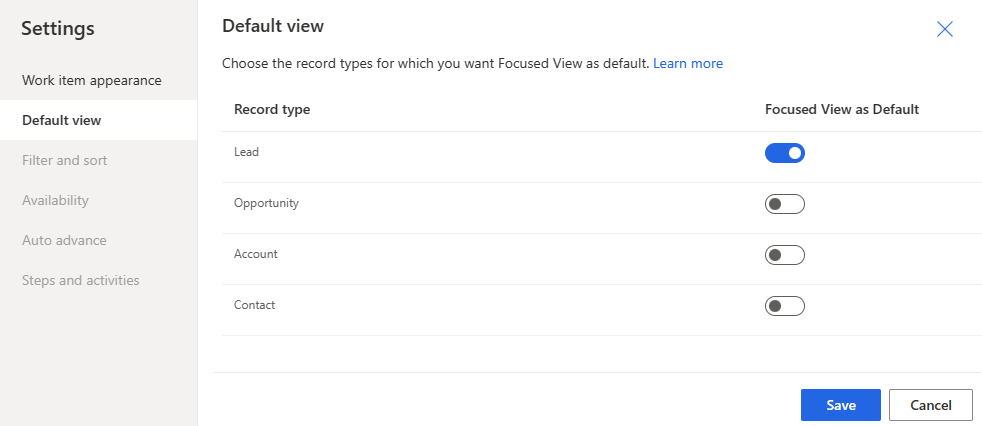
Aktiver til/fra for at aktivere fokuseret visning som standard for de påkrævede objekter.
Gem og luk ruden med indstillinger.
Fokuseret visning er nu indstillet og angivet som standardvisning for valgte objekter.
Konfiguration som standard for andre objekter
Hvis du vil konfigurere og aktivere en fokuseret visning som standardvisning for brugerdefinerede objekter og andre objekter, skal du følge disse trin:
I appen skal du vælge ikonet for Indstillinger og derefter vælge Avancerede indstillinger.
På navigationslinjen skal du vælge Indstillinger>Tilpasning>Tilpasninger>Tilpas systemet.
I løsningsoversigten under Komponenter skal du udvide Objekter og derefter vælge et objekt. For eksempel, Faktura.
Vælg Tilføj kontrolelement på fanen Kontrolelementer.
I dialogboksen Tilføj kontrolelement skal du vælge Fokuseret visning og derefter vælge Tilføj.
Skrivebeskyttet gitter er standardindstillingen, så når brugerne vælger en tabel fra oversigten over webstedet, får de vist et skrivebeskyttet gitter for faktura. Hvis du i stedet vil gøre den fokuserede visning til standardvisning, skal du vælge de tilsvarende visningsknapper for Fokuseret.
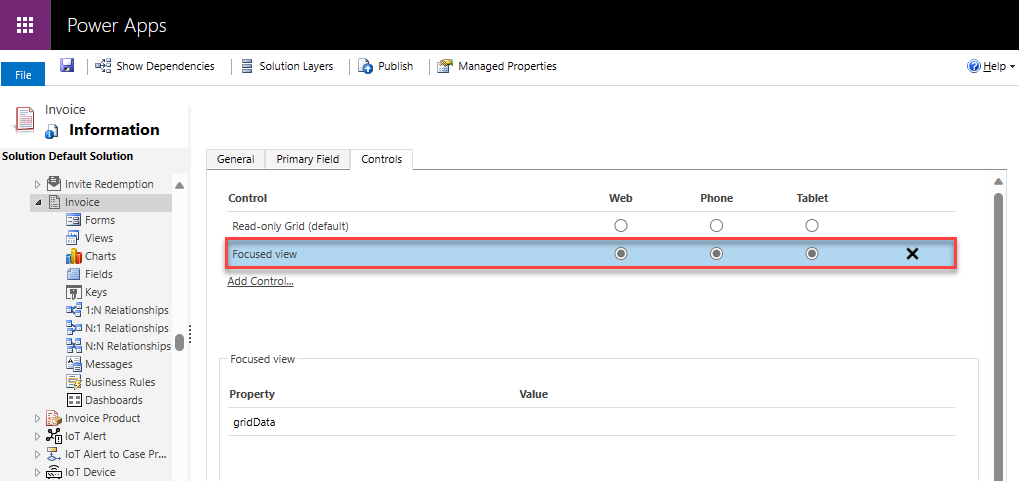
Gem og udgiv konfigurationer.
Fokuseret visning er nu indstillet og angivet som standardvisning for den valgte objekt.
Opdater poster automatisk
Poster opdateres ikke automatisk i fokuseret visning. Du kan dog konfigurere fokuseret visning til automatisk at opdatere poster med angivne tidsintervaller. Hvis du vil konfigurere automatisk opdatering for en post, skal du følge disse trin:
Åbn kontakt-, kundeemne-, firma- eller salgsmulighedsgitteret.
Skift til fokuseret visning, og vælg i arbejdselementet Flere indstillinger>Indstillinger.
I ruden Indstillinger skal du vælge Opdater automatisk.
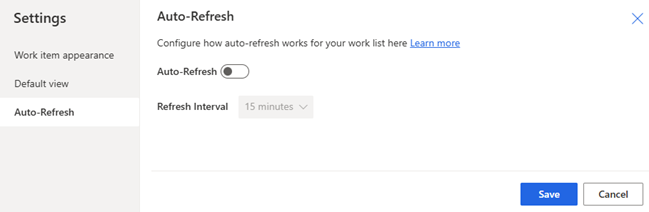
Slå Automatisk opdatering til for at aktivere automatisk opdatering af gitteret.
Vælg tidsintervallet for de poster i visningen, der skal opdateres. Tidsintervallet kan indstilles til 15, 18 eller 20 minutter.
Gem og luk ruden Indstillinger .
Poster opdateres nu automatisk med det angivne tidsinterval.
Relaterede oplysninger
Se og administrere poster i en fokuseret visning
Ofte stillede spørgsmål om fokuseret visning